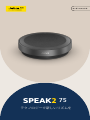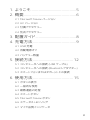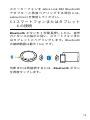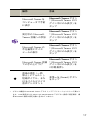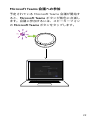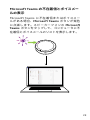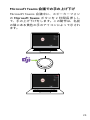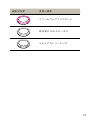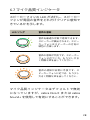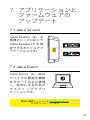テクノロジーで新しいリズムを
ユーザーマニュアル
SPEAK2 75

© 2023 GN Audio A/S.All rights reserved.Jabra® は、GN
Audio A/S の商標です。Bluetooth® のワードマークとロゴは
Bluetooth SIG, Inc. が所有する登録商標であり、GN Audio A/S
はライセンスに基づいて商標を使用しています。
適合宣言書は www.jabra.com/doc でご覧いただけます
Made in China
機種:PHS060W

3
日本語
1. ようこそ ............................................5
2. 概要 ..................................................6
2.1 Microsoft Teams バ ー ジョン
2.2 UC バ ー ジョン
2.3 付 属アクセサリー
2.4 別 売アクセサリー
3. 配 置 ガ イド .......................................8
4. 充電方法 ..........................................9
4.1 USB 充電
4.2 自動電源オフ
4.3 バッテリー 残 量
5. 接続方法 ....................................... 12
5.1 コンピュータへの接続 (USB ケーブル )
5.2 コンピュータへの接続 (Bluetooth アダプター)
5.3 ス マ ー トフォン ま た は タ ブ レット と の 接 続
6. 使用方法 ....................................... 15
6.1 ボタンの 表 示
6.2 一般的な使用
6.3 複数通話の処理
6.4 スマートボタン
6.5 Microsoft Teams ボタン
6.6 ステータス LED リング
6.7 マイク品質インジケータ

5
日本語
1. ようこそ
この度は、Jabra Speak2 75 をご購入いただき、
ありがとうございます。
Jabra Speak2 75 で活用できる一部の主要機能
をご紹介します。
• 超ワイドバンド対応のオーディオ *で、フル
レンジの 65 mm スピーカーです
• フルデュプレックスオーディオで自然な会話
をパワーアップ
• ビームフォーミングのノイズキャンセリング
マイクが 4 つ
• マイク品質インジケータ ** で、自分の声が聞
こえていることを確認
• ボイスレベルノーマリゼーションで全員の声
を同じ音量に
• 主要な Web 会議プラットフォームで認定済み
* 超ワイドバンド対応のオーディオを体験するには UC クラ
イアントとデバイスがサポートされている必要があります。
** 初期起動は Jabra Sound+ または Jabra Direct アプリで
行う必要があります

6
日本語
2. 概要
2.1 Microsoft Teams バージョン
ステータス LED リング
通話の終了 /拒否
バッテリー残量
音量アップ
電源オン /オフ
マイクのミュート
(マイクがアクティブのときにのみ表示 )
マイク品質インジケータ
(アプリで有効化 )
音楽の再生 /一時
停止 ( カスタマイ
ズ可能ボタン )
Microsoft Teams
通話への応答
Bluetooth
音量ダウン
2.2 UC バージョン
ステータス LED リング
通話の終了 /拒否
バッテリー残量
音量アップ
電源オン /オフ
マイクのミュート
(マイクがアクティブのときにのみ表示 )
マイク品質インジケータ
(アプリで有効化 )
音楽の再生 /一時
停止 ( カスタマイ
ズ可能ボタン )
通話への応答
Bluetooth
音量ダウン

7
日本語
2.3 付属アクセサリー
キャリーポーチ
USB C
USB A
Jabra Link Bluetooth アダプター
Speak2 75 のバージョンによっては、Jabra Link Bluetooth アダプターが
含まれていない場合があります。アダプターは、Jabra.com/accessories
で購入いただけます。
2.4 別売アクセサリー
別売アクセサリーは jabra.com/accessories でご
購入いただけます。
Jabra Speak2 75
セキュアマウント
Jabra ケンジントン
ロックアダプター

8
日本語
3. 配置ガイド
最適なオーディオ品質を得るため、スピーカー
フォンを各出席者から 0.5 m ~ 2.5 m の距離で
テーブルの中央に置きます。
0.5m - 2.5m
1.6ft - 8.2ft

9
日本語
4. 充電方法
4.1 USB 充電
付属の USB ケーブルを使って USB 電源にス
ピーカーフォンを接続します。ポートの出力電
力によっては、USB C の使用時により高速な充
電が利用できます。バッテリーは、ワイヤレス
での使用で最長 32 時間持続します
USB C
USB A

10
日本語
4.2 自動電源オフ
ケーブルを使用していないときにバッテリーを
維持するため、スピーカーフォンは 15 分以上
Bluetooth 対応デバイスに接続されていないと、
電源がオフになります。
Bluetooth 対応デバイスに接続する場合や USB
経由で接続する場合は、スピーカーフォンの
電源はオフになりません。この設定は Jabra
Direct または Jabra Sound+ で設定できます。

11
日本語
4.3 バッテリー残量
現在のバッテリー残量を表示するには、バッテ
リー (Battery) ボタンをタップします。LED リ
ングが点滅し、ステータスを示します。
バッテリー残量が非常に低い場合は、バッテ
リー (Battery) ボタンが赤色に点滅します。
バッテリー残量中 バッテリー残量超低

12
日本語
5. 接続方法
内蔵 USB ケーブルまたは Jabra Link 380
Bluetooth アダプターを使用してコンピュータ
に接続することをお勧めします。これらの接続
は認定されており、最適なオーディオ品質を確
保できます。コンピュータへの標準 Bluetooth
接続は認定されておらず、USB 接続または
Bluetooth アダプター接続と同様のオーディオ
品質が得られない可能性があります。
5.1 コンピュータへの接続 (USB ケー
ブル )
コンピュータの USB C または USB A ポートに
スピーカーフォンを接続します。
Jabra Speak2 75 を、ご使用のオペレーティン
グシステムのオーディオ設定とビデオ会議ツー
ル (Microsoft Teams、Zoom、Cisco Webex など )
のオーディオ設定で再生および録音デバイスと
して設定する必要が生じる場合があります。

13
日本語
USB A アダプターはケーブルから取り外さない
でください。また、他のデバイスと一緒に使用
しないでください。
5.2 コンピュータへの接続 (Bluetooth
アダプター )
コンピュータの USB ポート に Jabra Link 380
Bluetooth アダプターを接続します。スピーカー
フォンおよび Jabra Link 380 Bluetooth アダプ
ターはあらかじめペアリングされており、購入
後すぐに使用可能です。Bluetooth の接続範囲
は最大 30 m です。
jabra
スピーカーフォンが正しく動作するためには、
Jabra Link 380 Bluetooth アダプターを、ご使
用のオペレーティングシステムのオーディオ
設定とビデオ会議ツール (Microsoft Teams、
Zoom、Cisco Webex など ) のオーディオ設定
で再生および録音デバイスとして設定する必要
が生じる場合があります

14
日本語
スピーカーフォンを Jabra Link 380 Bluetooth
アダプターと再度ペアリングする場合には、
Jabra Direct を使用してください。
5.3 スマートフォンまたはタブレット
との接続
Bluetooth ボタンを 3 秒間長押ししたら、音声
ガイダンスの指示に従い、スマートフォンまた
はタブレットとペアリングします。Bluetooth
の接続範囲は最大 10 m です。
切断または再接続するには、Bluetooth ボタン
を再度タップします。

15
日本語
6. 使用方法
通話の終了 /拒否
ボタン
バッテリーボタン
音量アップボタン
電源ボタン
スマートボタン
Microsoft Teams
ボタン *
通話への応答
ボタン
Bluetooth ボタン
音量ダウンボタン
ミュートボタン
*Microsoft Teams バージョンのみ
6.1 ボタンの表示
ボタンはバックライトに照らされ、スピーカー
フォンの電源がオンのときにのみ表示されま
す。ただし、電源 (Power) ボタンは常に表示さ
れます。アクティブでない状態が 1 分間継続す
ると、ボタンは見えなくなり、ボタンのある場
所をタップすると、また表示されます。
Microsoft Teams ボタン、スマート (Smart) ボ
タン、およびミュート (Mute) ボタンは特定の
状況でのみ表示されます。

16
日本語
6.2 一般的な使用
操作 方法
電源オン /オフ 電源 (Power) ボタンを
2秒間長押しする
通話への応答 通話への応答 (Answer
call) ボタンをタップ
通話の終了 /拒否 通話の終了 /拒否 (End/
reject call) ボタンをタップ
音量の調整
音量アップ (Volumeup)
または 音量ダウン
(Volume down) ボタンを
タップ ( または長押し )
マイクのミュート /
ミュート解除
ミュート (Mute) ボタン
(マイクがアクティブの
ときのみ表示 ) をタップ
Battery status バッテリー (Battery)
ボタンをタップ
Bluetooth ペアリング
Bluetooth ボタンを 3 秒
間長押しして、音声ガイ
ダンスの指示に従う
ペアリングしたこと
のある Bluetooth
対応デバイスに接続
Bluetooth ボタンをタップ

17
日本語
操作 方法
Microsoft Teams を
コンピュータで手前
に表示
Microsoft Teams ボタン
* (Microsoft Teams にロ
グイン中にのみ表示 ) を
タップ
実行中の Microsoft
Teams 会議への参加
Microsoft Teams ボタン
* (Microsoft Teams にロ
グイン中にのみ表示 ) を
タップ
Microsoft Teams の
不在着信とボイス
メールの表示
Microsoft Teams ボタン
* (Microsoft Teams にロ
グイン中にのみ表示 ) を
タップ
Microsoft Teams 会議
での手の上げ下げ
Microsoft Teams ボタン
* (Microsoft Teams にロ
グイン中にのみ表示 ) を
2秒間長押し
音楽の再生 /一時
停止 ( デフォルト )、
短縮ダイヤル、また
はモバイルデバイス
音声アシスタント
スマート (Smart) ボタン
をタップ
* ボタンの機能は Microsoft Teams デスクトップアプリケーションによって異なり
ます。USB 接続または Jabra Link 380 Bluetooth アダプター接続で認証取得。標
準 Bluetooth 接続は認定対象に含まれていません。

18
日本語
6.3 複数通話の処理
操作 方法
現在の通話を保留にして
着信通話に応答する
通話への応答
(Answer call) ボタン
をタップ
保留と応答を切り替える
通話への応答
(Answer call) ボタン
をタップ
着信通話を拒否し現在の
通話を継続する
通話の終了 /拒否
(End/reject call)
ボタンをタップ

19
日本語
6.4 スマートボタン
スマート (Smart) ボタンは、Jabra Direct または
Jabra Sound+ を使ってカスタマイズできます。
利用可能なオプションは次のとおりです。
• 音楽の再生 /一時停止 ( デフォルト )
• 短縮ダイヤルをリンク
• モバイルデバイス音声アシスタント
• なし
なし (None) が選択されている場合、スマート
(Smart) ボタンは表示されません。

20
日本語
6.5 Microsoft Teams ボタン
Microsoft Teams ボタンは、スピーカーフォン
がコンピュータに接続され、Microsoft Teams
にサインインしている場合にのみ表示されま
す。ボタンの動作は Microsoft Teams の現在の
状態によって異なります。
Microsoft Teams ボタンの下側には小さなツメ
があるので、触ってすぐにボタンを見つけるこ
とができます。
ページが読み込まれています...
ページが読み込まれています...
ページが読み込まれています...
ページが読み込まれています...
ページが読み込まれています...
ページが読み込まれています...
ページが読み込まれています...
ページが読み込まれています...
ページが読み込まれています...
ページが読み込まれています...
ページが読み込まれています...
ページが読み込まれています...
ページが読み込まれています...
ページが読み込まれています...
ページが読み込まれています...
-
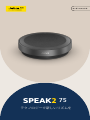 1
1
-
 2
2
-
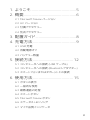 3
3
-
 4
4
-
 5
5
-
 6
6
-
 7
7
-
 8
8
-
 9
9
-
 10
10
-
 11
11
-
 12
12
-
 13
13
-
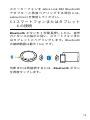 14
14
-
 15
15
-
 16
16
-
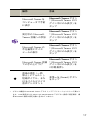 17
17
-
 18
18
-
 19
19
-
 20
20
-
 21
21
-
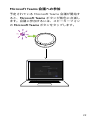 22
22
-
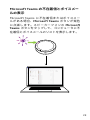 23
23
-
 24
24
-
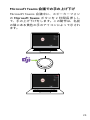 25
25
-
 26
26
-
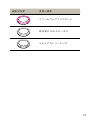 27
27
-
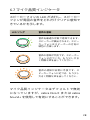 28
28
-
 29
29
-
 30
30
-
 31
31
-
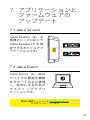 32
32
-
 33
33
-
 34
34
-
 35
35
Jabra Speak2 75 MS Teams - Link 380c, Dark Grey ユーザーマニュアル
- タイプ
- ユーザーマニュアル
関連論文
-
Jabra Speak2 75 MS Teams - Link 380a, Dark Grey ユーザーマニュアル
-
Jabra Speak 750 ユーザーマニュアル
-
Jabra Link 400a USB-A, DECT, UC, NA ユーザーマニュアル
-
Jabra Speak 750 データシート
-
Jabra Speak 710 ユーザーマニュアル
-
Jabra Evolve2 85 ユーザーマニュアル
-
Jabra Speak 750 仕様
-
Jabra Evolve2 65 - USB-C MS Teams Stereo - Black ユーザーマニュアル
-
Jabra Evolve2 65 - USB-C MS Teams Stereo - Black データシート
-
Jabra Evolve 65e ユーザーマニュアル